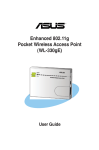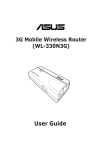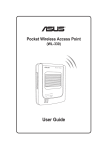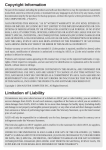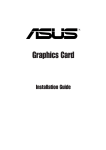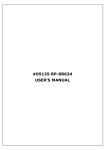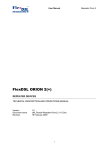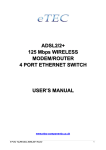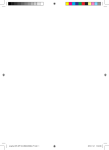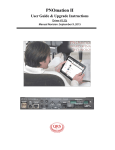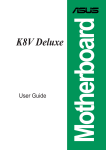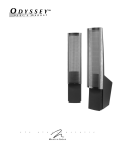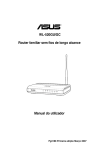Download (WL-330gE) - Clickplus
Transcript
Access Point sem fios portátil 802.11g (WL-330gE) Manual do Usuário Pg3158 Primeira edição Julho 2007 Copyright © 2007 ASUSTeK COMPUTER INC. Reservados todos os direitos. Nenhuma parte deste manual, incluindo os produtos e software aqui descritos, pode ser reproduzida, transmitida, transcrita, armazenada num sistema de recuperação, ou traduzida para outro idioma por qualquer forma ou por quaisquer meios, excepto a documentação mantida pelo comprador como cópia de segurança, sem o consentimento expresso e por escrito da ASUSTeK COMPUTER INC. (ASUS). A garantia do produto ou o direito à assistência perderá a sua validade se: (1) o produto for reparado, modificado ou alterado, a não ser que tal reparação, modificação ou alteração seja autorizada por escrito pela ASUS; ou (2) caso o número de série do produto tenha sido apagado ou esteja em falta. A ASUS fornece este manual “tal como está” sem qualquer tipo de garantia quer expressa quer implícita, incluindo mas não limitada às garantias implícitas ou condições de práticas comerciais ou adequabilidade para um determinado fim. Em circunstância alguma pode a ASUS, seus directores, oficiais, empregados ou agentes, ser responsabilizada por quaisquer danos indirectos, especiais, acidentais ou consequentes (incluindo danos pela perda de lucros, perda de negócio, perda de utilização ou de dados, interrupção da actividade, etc.) mesmo que a ASUS tenha sido alertada para a possibilidade de ocorrência de tais danos, resultantes de qualquer defeito ou erro neste manual ou no produto. As especificações e informações contidas neste manual são fornecidas apenas para fins informativos e estão sujeitas a alteração em qualquer altura sem aviso prévio, não constituindo qualquer obrigação por parte da ASUS. A ASUS não assume qualquer responsabilidade por quaisquer erros ou imprecisões que possam aparecer neste manual, incluindo os produtos e software nele descritos. Os nomes dos produtos e das empresas mencionados neste manual podem ou não ser marcas registadas ou estarem protegidos por direitos de autor que pertencem às respectivas empresas. Estes nomes são aqui utilizados apenas para fins de identificação ou explicação, em benefício dos proprietários e sem qualquer intenção de violação dos direitos de autor. ii Índice Notices (Avisos)..................................................................................................... v Safety statements (Declarações de segurança).............................................vi Acerca deste manual.................................................................................... viii Contactos da ASUS........................................................................................ix Resumo das especificações do WL-330gE.....................................................x Capítulo 1: Introdução ao Produto 1.1 Bem-vindo!...................................................................................... 1-2 1.3 Características................................................................................ 1-3 1.2 Conteúdo da embalagem................................................................ 1-2 1.3.1 Vista superior................................................................... 1-3 1.3.3 Vista traseira.................................................................... 1-4 1.3.2 1.4 1.5 Vista inferior..................................................................... 1-4 LEDs indicadores............................................................................ 1-5 Definições de rede recomendadas................................................. 1-6 1.5.1 Modo Gateway................................................................. 1-6 1.5.3 Modo Ethernet Adapter (Placa Ethernet)......................... 1-7 1.5.2 1.5.4 O modo Access Point (Access Point).............................. 1-6 O modo Repeater (Repetidor)......................................... 1-7 Capítulo 2: Instalação do hardware 2.1 2.2 2.3 2.4 2.5 Requisitos do sistema..................................................................... 2-2 Instalação do dispositivo................................................................. 2-2 2.2.1 2.2.2 Antes de prosseguir......................................................... 2-2 Instalar o dispositivo........................................................ 2-3 Colocação....................................................................................... 2-4 Alcance de funcionamento.............................................................. 2-4 Informação de Roaming.................................................................. 2-5 Capítulo 3: Utilitários 3.1 Instalar os utilitários........................................................................ 3-2 3.1.1 Executar os utilitários....................................................... 3-3 iii Índice Capítulo 4: Configuração 4.1 4.2 Visão Geral..................................................................................... 4-2 4.1.1 4.1.2 Lançar o Gerente de Configuração de Internet............... 4-4 Modos de funcionamento................................................................ 4-5 4.2.1 Modo Gateway................................................................. 4-5 4.2.3 Modo Ethernet Adapter (Placa Ethernet)......................... 4-8 4.2.2 4.3 Ajustar as definições do TCP/IP...................................... 4-2 4.2.4 O modo Access Point (Access Point).............................. 4-6 O modo Repeater (Repetidor)......................................... 4-9 Definições avançadas....................................................................4-11 4.3.1 Menu de navegação.......................................................4-11 4.3.3 IP Config (Configuração de IP)...................................... 4-20 4.3.2 4.3.4 4.3.5 4.3.6 4.3.7 Sem Fios........................................................................ 4-12 NAT SettingPort (Porta de Ajuste de NAT)..................... 4-23 Internet Firewall (Firewall de Internet)........................... 4-24 System Setup (Configuração de Sistema)..................... 4-26 Status & Log (Estado & Registo)................................... 4-31 Capítulo 5: Utilizar o dispositivo 5.1 Utilizar o dispositivo numa rede local.............................................. 5-2 5.3 Substituição das ligações por cabo de outros dispositivos............. 5-3 5.2 5.4 Substituição dos cabos de Ethernet do computador...................... 5-2 Partilhar a ligação à Internet com outros computadores................ 5-3 Apêndice: Resolução de Problemas Resolução de Problemas.............................................................................A-2 iv Notices (Avisos) Federal Communications Commission Statement This device complies with Part 15 of the Federal Communications Commission (FCC) Rules. Operation is subject to the following two conditions: • This device may not cause harmful interference, and • This device must accept any interference received including interference that may cause undesired operation. This equipment has been tested and found to comply with the limits for a Class B digital device, pursuant to Part 15 of the FCC Rules. These limits are designed to provide reasonable protection against harmful interference in a residential installation. This equipment generates, uses and can radiate radio frequency energy and, if not installed and used in accordance with instructions, may cause harmful interference to radio communications. However, there is no guarantee that interference will not occur in a particular installation. If this equipment does cause harmful interference to radio or television reception, which can be determined by turning the equipment off and on, the user is encouraged to try to correct the interference by one or more of the following measures: • Reorient or relocate the receiving antenna. • Increase the separation between the equipment and receiver. • Connect the equipment to an outlet on a circuit different from that to which the receiver is connected. • Consult the dealer or an experienced radio/TV technician for help. CAUTION! Changes or modifications not expressly approved by the party responsible for compliance could void your authority to operate the equipment. Reprinted from the Code of Federal Regulations #47, part 15.193, 1993. Washington DC: Office of the Federal Register, National Archives and Records Administration, U.S. Government Printing Office. Safety statements (Declarações de segurança) Regulatory Information/Disclaimers Installation and use of this Wireless LAN device must be in strict accordance with the instructions included in the user documentation provided with the product. Any changes or modifications (including the antennas) made to this device that are not expressly approved by the manufacturer may void the user’s authority to operate the equipment. The manufacturer is not responsible for any radio or television interference caused by unauthorized modification of this device, or the substitution of the connecting cables and equipment other than the manufacturer specified. It is the responsibility of the user to correct any interference caused by such unauthorized modification, substitution or attachment. Manufacturer and its authorized dealers or distributors will assume no liability for any damage or violation of government regulations arising from failing to comply with these guidelines. Safety Information In order to maintain compliance with the FCC RF exposure guidelines, this equipment should be installed and operated with minimum distance [20cm] between the radiator and your body. Use only with supplied antenna. Unauthorized antenna, modification, or attachments could damage the transmitter and may violate FCC regulations. CAUTION! Any changes or modifications not expressly approved in this manual could void your authorization to use this device. MPE Statement Your device contains a low power transmitter. When device is transmitted it sends out Radio Frequency (RF) signal. vi Safety statements (Declarações de segurança) Caution Statement of the FCC Radio Frequency Exposure This Wireless LAN radio device has been evaluated under FCC Bulletin OET 65C and found compliant to the requirements as set forth in CFR 47 Sections 2.1091, 2.1093, 15.247(b)(4) addressing RF Exposure from radio frequency devices. The radiation output power of this Wireless LAN device is far below the FCC radio frequency exposure limits. Nevertheless, this device shall be used in a manner that the potential for human contact during normal operation - as a mobile or portable device but use in a body-worn way is strictly prohibited. When using this device, a certain separation distance between antenna and nearby persons has to be kept to ensure RF exposure compliance. In order to comply with the RF exposure limits established in the ANSI C95.1 standards, the distance between the antennas and the user should not be less than 20cm. RF Exposure The antenna(s) used for this transmitter must not be co-located or operating in conjunction with any other antenna or transmitter. vii Acerca deste manual Este guia de utilizador contém a informação de que necessita para instalar e configurar o seu PA (Ponto de Acesso) Portátil Sem Fios ASUS. Como este guia é organizado Este guia contém as seguintes partes: • Capítulo 1: Introdução ao Produto Este capítulo descreve as características físicas do PA (Ponto de Acesso) Portátil Sem Fios ASUS. Esta parte apresenta também os conteúdos do pacote, os indicadores LED e as definições recomendadas de rede. • Capítulo 2: Instalação do hardware Este capítulo fornece informações sobre como instalar o PA (Ponto de Acesso) Portátil Sem Fios ASUS. • Capítulo 3: Utilitários Este capítulo fornece informações sobre como configurar o PA (Ponto de Acesso) Portátil Sem Fios ASUS, através dos utilitários disponíveis no CD auxiliar. • Capítulo 4: Configuração Este capítulo fornece instruções sobre como configurar o PA (Ponto de Acesso) Portátil Sem Fios ASUS, através do Gestor de Configuração Web. • Capítulo 5: Utilizar o dispositivo Este capítulo fornece instruções sobre como utilizar o PA (Ponto de Acesso) Portátil Sem Fios ASUS, em várias configurações de rede. • Apêndice: Resolução de Problemas O Apêndice inclui um guia de resolução de problemas, para solucionar problemas comuns com que se possa deparar, ao utilizar o PA (Ponto de Acesso) Portátil Sem Fios ASUS. Convenções AVISO: Informação que visa evitar ferimentos pessoais ao tentar concluir uma tarefa. ATENÇÃO: Informação que visa evitar danos ao nível dos componentes ao tentar concluir uma tarefa. IMPORTANTE: Informação que DEVE seguir para concluir uma tarefa. NOTA: Sugestões e informação adicional que o ajudam a concluir uma tarefa. viii Contactos da ASUS ASUSTeK COMPUTER INC. (Ásia-Pacífico) Morada: 15 Li-Te Road, Beitou, Taipei 11259 Tel. Geral: +886-2-2894-3447 Web site: www.asus.com.tw Fax Geral: +886-2-2894-7798 Correio electrónico: [email protected] ASUS COMPUTER INTERNATIONAL (América) Morada: 44370 Nobel Drive, Fremont, CA 94538, USA Fax Geral: +1-510-608-4555 Web site:usa.asus.com Assistência técnica Tel. (Geral): +1-812-282-2787 Fax para assistência: +1-812-284-0883 Correio electrónico para assistência: http://vip.asus.com/eservice/techserv.aspx ASUS COMPUTER GmbH (Alemanha e Áustria) Morada: Harkort Str. 25, D-40880 Ratingen, Germany Tel. Geral: +49-2102-95990 Fax Geral: +49-2102-959911 Contacto online: Web site:www.asuscom.de www.asuscom.de/sales Assistência técnica Componentes: +49-2102-95990 Assistência online: Notebook: www.asuscom.de/support +49-2102-959910 Fax para assistência: +49-2102-959911 COMPUTADOR ASUS (Médio Oriente e Norte de África) Morada: P.O. Box 64133, Dubai, U.A.E. Tel. Geral: +9714-283-1774 Fax Geral: +9714-283-1775 Web site www.ASUSarabia.com ix Resumo das especificações do WL-330gE Porta Ethernet LAN, 1 x RJ45 para 10/100 de Base T Suporta Ethernet e 802.3 com taxa máxima de bits de 10/100Mbps e função de “cross-over” automático (MDI-X) Porta Sem Fios Transmite a Energia: 11b 19+-1.5dBm, 11g 17+-1.5 dBm à temperatura nominal Sensibilidade do Receptor: -95+-1dBm@1Mbps, -85+-1dBm@11Mbps, -73+-1dBm@54Mbps Ganho de Antena em 1.25dBi 2 x Antena IFA interna Alcance: Dentro de casa - 130ft (40m), em espaço semi- aberto - 330ft (100m), ao ar livre - (LOS, Linha de Vista) 1500ft (457m) O alcance e a produtividade podem variar, em ambientes diferentes. Adaptador de Corrente Entrada CA : 100V~240V (50~60Hz) Saída CC: 5V com corrente máxima de 2A Botões Botão de Reiniciar: Prima-o durante 5 segundos, para restaurar as definições originais de fábrica. Dimensões 86mm x 62mm x 17mm (LxWxH) Peso 62g (2.187oz, sem incluir o adaptador de corrente e os cabos) Sem Fios Cumpre com a norma 802.11g/802.11b Canais de Operação: Ch1~11 para a América do Norte, Ch1~14 para o Japão, Ch1~13 para a Europa (ETSI) Segurança Sem Fios: 64/128-bit WEP, WPA-PSK, WPA2-PSK, WPA- Enterprise, WPA2-Enterprise, Radius com 802.1x WMM: Suporte de WMM (Multimédia Sem Fios) Controlo de Acesso MAC Definição de RADIUS: Requerido em Radius com 802.1x, e modos WPA e WPA2. Isolamento SSID: Suporta SSID com Z oculto Separação Sem Fios: Impede os clientes sem fios de comunicarem entre si. Conta de Convidado: Forneça um segundo SSID, para acesso sem fios, em modo Gateway. AfterBurner (Pós-Combustor) “BroadRange” (Alcance Alargado) (continua na próxima página) Resumo das especificações do WL-330gE NAT Accionador da Porta - Abre certas portas TCP ou UDP para comunicar com os computadores ligados ao WL-330gE ASUS Servidor Virtual - Fornece serviços, tais como WWW e FTP, através de um servidor na rede local, acessível a utilizadores externos DMZ Virtual - Expõe um computador na Internet, para que todos Os pacotes integrados sejam redireccionados para o computador exposto. ALG: FTP, SIP, VPN Passthrough-IPSec(1), PPTP/L2TP(4) Firewall Firewall NAT e SPI (Stateful Packet Inspection) Filtragem - Porta Única e Alcance da Porta - De base URL Routing (Direccionamento) Static Route (Via Estática) Gestão Ligação à Internet do tipo: IP Automático, IP Estático, PPPoE (MPPE suportado), PPTP, Serviço Bigpond Suporta UPnP IGD Servidor DHCP - Suporta até 253 endereços IP - Tempo de concessão de DHCP variável, Pool de IP, nome de domínio Proxy DNS Cliente NTP DDNS: DynDNS, ZoneEdit, TZO Administração Online - Gerido a partir da LAN e Internet - Definição de Palavra-Passe Registo de Eventos do Sistema Actualização de Firmware: Interface Web, “Bootloader” (Aplicação de Arranque) Ficheiro de Configuração Guardar/Restaurar Utilitário Device Discovery, compatível com Windows XP, 2000, Vista Firmware Restoration, compatível com Windows XP, 2000, Vista Standard IEEE802.11g, IEEE802.11b, IEEE802.11d, IEEE802.3, IEEE802.3, u, IEEE802.1X, WPA, WMM, IPv4, IPv6 Certificação WiFi, WPA, WMM, UPnP IGD ** No CD de utilitários, está incluído a fonte aberta GPL • A distância de funcionamento do PA (Ponto de Acesso) Portátil Sem Fios ASUS pode ser reduzida se existirem paredes, barreiras ou interferências na disposição da casaou no ambiente de funcionamento. • As especificações estão sujeitas a alterações, sem aviso prévio. xi xii Este capítulo descreve as características físicas do PA (Ponto de Acesso) Portátil Sem Fios ASUS. Esta parte apresenta também os conteúdos do pacote, os indicadores LED e as definições recomendadas de rede. Introdução ao Produto Capítulo 1 1.1 Bem-vindo! Obrigado por ter escolhido o PA (Ponto de Acesso) Portátil Sem Fios ASUS! O PA (Ponto de Acesso) Portátil Sem Fios ASUS é um router compacto, fácil de instalar e usar como ponto de acesso (PA), repetidor universal e adaptador Ethernet, tudo num só dispositivo. Implementando o standard IEEE 802.11g para LAN Sem Fios (WLAN) com BroadRange™ e tecnologias sem fios melhoradas de 125 HSM, o PA (Ponto de Acesso) Portátil Sem Fios ASUS é capaz de uma taxa de transmissão de dados que pode ir até 125Mbps, usando as tecnologias de “Direct Sequence Spread Spectrum” (DSSS) e “Octogonal Frequency Division Multiplexing” (OFDM). Este PA é compatível com o anterior standard IEEE 802.11b, permitindo um interface “sem rupturas” de ambos os standards da LAN sem fios. O PA (Ponto de Acesso) Portátil Sem Fios ASUS suporta também várias configurações de redes sem fios, incluindo os modos de PA, Infraestrutura e “Adhoc”, dando flexibilidade às suas configurações de redes sem fios, existentes ou futuras. Para fornecer uma segurança eficaz à sua comunicação sem fios, o PA (Ponto de Acesso) Portátil Sem Fios ASUS inclui uma encriptação “Wired Equivalent Privacy” (WEP) de 64-bit/128-bit e com características de Acesso Protegido Wi-Fi (WPA). Com isto e muito mais, o PA (Ponto de Acesso) Portátil Sem Fios ASUS vai mantêlo sempre na vanguarda do mundo de computação sem fios. 1.2 Conteúdo da embalagem Verifique se os itens seguintes constam da embalagem do seu Access Point sem fios portátil WL-330gE da ASUS. Contacte o vendedor se qualquer um dos itens estiver danificado ou em falta. Access Point sem fios portátil da ASUS (WL-330gE) Cabo de alimentação USB Transformador universal e ficha (100 V ~ 240 V) Cabo RJ-45 CD de suporte (contendo o manual, os utilitários, o GPL) Guia de consulta rápida Salvo se especificado em contrário, o termo “dispositivo” refere-se, nesta Guia de Utilizador, ao PA (Ponto de Acesso) Portátil Sem Fios ASUS. 1- Capítulo 1: Introdução ao Produto 1.3 Características O PA (Ponto de Acesso) Portátil Sem Fios ASUS usa as tecnologias DSSS e OFDM, para transmitir e receber sinais, através de ondas de rádio, na banda de 2.4 GHz. Aqui estão outras características do PA (Ponto de Acesso) Portátil Sem Fios ASUS: • Taxas fiáveis de transferência de dados que podem ir até 135% de 54Mbps • Transmissão segura de dados, através das encriptações Wired Equivalent Privacy (WEP) e Acesso Protegido WiFi (WPA). • Distância operacional que pode ir até 130ft (40m), dentro de casa e 1000 ft (310m), fora de casa. • Modo de “Dual power” (DC ou USB alimentado por bus) • Equipado com um gancho de montagem, para instalação em parede • QSuporta os tipos de rede de Infraestrutura e “Ad-hoc”, no modo de adaptador Ethernet • Compatível com Windows® 98SE/Me/2000/XP/Vista 1.3.1 Vista superior Indicadores LED: O PA (Ponto de Acesso) Portátil Sem Fios ASUS inclui três indicadores LED (Ethernet, Wireless e Power). Para mais detalhes, consulte a secção 1.4 “Indicadores LED”. Access Point sem fios portátil WL-330gE da ASUS Indicadores LED 1- 1.3.2 Vista inferior Gancho de montagem: Use o gancho de montagem para instalar o dispositivo em superfícies de cimento ou madeira, usando uma chave de fendas de cabeça redonda. Gancho de montagem Ventiladores: Estes ventiladores fornecem ao dispositivo a ventilação necessária. Ventiladores 1.3.3 Vista traseira Porta Ethernet: Esta porta liga a ficha e o cabo RJ-45 fornecidos. Tomada CC IN: Esta tomada liga a ficha do adaptador eléctrico. Botão reset: Prima este botão durante mais de cinco segundos (em modo AP ou Ethernet), para carregar os valores predefinidos. Em modo de adaptador Ethernet, prima este botão durante menos de cinco segundos, para se ligar à primeira ligação sem fios guardada na tabela do perfil. 1- Porta Ethernet Botão reset Tomada CC IN Capítulo 1: Introdução ao Produto 1.4 LEDs indicadores O PA (Ponto de Acesso) Portátil Sem Fios ASUS inclui os indicadores LED de Ethernet, Wireless e Power. Consulte a tabela seguinte relativa aos significados dos LEDs.. LED Estado Modo* Significado Ethernet Activado Router/Access Point/Placa Ethernet/Repetidor O cabo RJ-45 está ligado e o WL-330gE está ligado a uma rede Ethernet. Desactivado Wireless Power O WL-330gE está desactivado ou não está ligado a uma rede Ethernet. Router/Access Point/Repetidor Associado. Placa Ethernet Associado a um Access Point. Intermitente Placa Ethernet Aassociar. Desactivado Router/Access Point/Repetidor Não está associado. Activado Placa Ethernet Não associado com nenhum PA (Access Point) . Activado Router/Access Point/Placa Ethernet/Repetidor O WL-330gE está ligado e pronto. Intermitente Router/Access Point/Placa Ethernet/Repetidor O WL-330gE encontra-se no modo de “reposição das predefinições”. Desactivado Router/Access Point/Placa Ethernet/Repetidor O dispositivo está desligado. *Modos: AP (Access Point): Modo de Access Point EA (Placa Ethernet): Modo de placa Ethernet URE (Repetidor): Modo de repetidor universal Access Point sem fios portátil WL-330gE da ASUS 1- 1.5 Definições de rede recomendadas No Quick Setup Wizard (Assistente de configuração rápida) apenas é possível configurar o protocolo WEP (sistema aberto) no que diz respeito à segurança. Na página Advanced Settings (Definições avançadas) pode definir a chave partilhada e configurar outras opções de segurança.. O PA (Ponto de Acesso) Portátil Sem Fios ASUS pode ser configurado num destes modos: 1. Modo Gateway 3. Modo Ethernet Adapter (Placa Ethernet) 2. O modo Access Point (Access Point) 4. O modo Repeater (Repetidor) Por predefinição, o WL-330gE da ASUS está definido para o modo Gateway. 1.5.1 Modo Gateway No modo Gateway, o WL-330gE da ASUS faz a ligação à Internet através de um modem ADSL ou de um modem por cabo e a rede inclui vários utilizadores usando o mesmo IP fornecido pelo ISP. ˝ WL-330gE Computador sem fios 1.5.2 Modem ADSL/por cabo Internet O modo Access Point (Access Point) Em modo de ponto de acesso, o PA (Ponto de Acesso) Portátil Sem Fios ASUS liga computadores com o WLAN activado e/ou dispositivos a uma LAN com ou sem fios. ˝ Hub Internet Impressora de Rede WL-330gE MODE Cliente 4 Cliente 1 Cliente 3 Cliente 2 1- Capítulo 1: Introdução ao Produto 1.5.3 Modo Ethernet Adapter (Placa Ethernet) No modo Ethernet Adapter (Placa Ethernet), pode activar qualquer dispositivo Ethernet para que este funcione sem fios. ˝ WL-330gE 1.5.4 Internet O modo Repeater (Repetidor) No modo Repeater (Repetidor), pode utilizar o WL-330gE da ASUS para ligar ao router raiz que tem em casa e assim alargar a cobertura da rede sem fios. ˝ WL-330gE Access Point sem fios portátil WL-330gE da ASUS Internet 1- 1- Capítulo 1: Introdução ao Produto Este capítulo fornece informações sobre como instalar o PA (Ponto de Acesso) Portátil Sem Fios ASUS. Instalação do hardware Capítulo 2 2.1 Requisitos do sistema Antes de instalar o Access Point sem fios portátil WL-330gE da ASUS, certifiquese de que o seu computador satisfaz os seguintes requisitos. • Porta Ethernet RJ-45 (10Base-T/100Base-TX) • Um TCP/IP instalado e um browser da Internet • Pelo menos um dispositivo IEEE 802.11b/g com capacidade para ligação sem fios 2.2 Instalação do dispositivo Siga estas instruções para instalar o PA (Ponto de Acesso) Portátil Sem Fios ASUS. 1. Instale os utilitários do dispositivo, a partir do CD auxiliar. 2. Ligue o dispositivo ao seu computador, hub de rede, interruptor ou router. 2.2.1 Antes de prosseguir Considere as seguintes linhas de orientação, antes de instalar o PA (Ponto de Acesso) Portátil Sem Fios ASUS. • O comprimento do cabo Ethernet que liga o dispositivo à rede (hub, ADSL/ cabo, modem, router, ligação à parede) não deve exceder 100 metros. • Coloque o dispositivo numa superfície plana e estável, o mais afastado possível do solo. • Mantenha o dispositivo livre de obstruções de metal e afastado da luz directa do Sol. • Mantenha o dispositivo afastado de transformadores, motores de trabalho pesado, luzes fluorescentes, fornos microondas, frigoríficos e outros equipamentos industriais, para evitar perda de sinal. • Instale o dispositivo numa área central, para fornecer a cobertura ideal a todos os dispositivos móveis sem fios. • Instale o dispositivo a, pelo menos, 20 cm da pessoa, para se assegurar de que o produto é utilizado de acordo com as Linhas de Orientação RF para a Exposição Humana, adoptadas pela Comissão Federal de Comunicações. 2- Capítulo 2: Hardware installation 2.2.2 Instalar o dispositivo 1. Introduza uma das extremidades do cabo RJ-45 fornecido na porta Ethernet do WL-330gE. 2. Introduza a outra extremidade do cabo RJ 45 no computador. 3. Siga um dos procedimentos seguintes: Ligue a ficha do transformador à tomada de entrada d.c. do WL330gE e ligue o transformador à tomada eléctrica (A). A Ligue o cabo de alimentação USB à tomada de entrada d.c. do WL-330gE e ligue o conector USB à porta USB do computador (B). B Access Point sem fios portátil WL-330gE da ASUS 2- 2.3 Colocação Montagem em parede Ao lado da secretária, pode instalar o PA (Ponto de Acesso) Portátil Sem Fios ASUS, verticalmente, numa parede de cimento ou madeira, usando o gancho de montagem, na parte inferior do dispositivo. Gancho de montagem Para montar o dispositivo numa parede de cimento ou madeira: 1. Localize o gancho de montagem que está na parte inferior do dispositivo. 2. Seleccione a localização ideal para o dispositivo. 3. Aperte um parafuso de cabeça redonda na parede de cimento ou madeira, até ficar a sobressair ¼ de polegada. 4. Encaixe o dispositivo no parafuso, até que o dispositivo esteja bem fixo. Ajuste o parafuso, se não conseguir encaixar o dispositivo ou se o parafuso estiver muito solto. 2.4 Alcance de funcionamento O alcance do PA (Ponto de Acesso) Portátil Sem Fios ASUS depende do ambiente onde é utilizado. A disposição de cada casa ou escritório varia, em termos de obstáculos, barreiras ou tipos de parede, que podem reflctir ou absorver os sinais de rádio. Por exemplo, dois dispositivos de 802.11b num espaço aberto podem atingir uma distância de funcionamento que pode ir até 1000 metros, ao passo que os mesmos dispositivos podem atingir apenas 300 metros de alcance, quando usados dentro de casa. O dispositivo ajusta automaticamente a taxa de dados, para manter uma ligação sem fios operacional. Um dispositivo sem fios que esteja próximo de um PA pode funcionar a maior velocidade do que um dispositivo que esteja afastado de um PA. Pode configurar as taxas de dados que um dispositivo usa. Se limitar o alcance das taxas de dados disponíveis no PA (Ponto de Acesso) Portátil Sem Fios ASUS, pode reduzir o alcance efectivo da cobertura da LAN sem fios. 2- Capítulo 2: Hardware installation 2.5 Informação de Roaming Se houver vários PA’s (Pontos de Acesso) Portáteis Sem Fios ASUS a funcionar numa rede, então um cliente sem fios (tal como os portáteis Centrino ou as PDA’s sem fios) pode alternar sem interrupções de um PA (Ponto de Acesso) Portátil Sem Fios ASUS para outro. Cada PA (Ponto de Acesso) Portátil Sem Fios ASUS cria a sua própria célula sem fios ou área de cobertura, conhecida como um Conjunto Básico de Serviço (BSS). Qualquer cliente sem fios pode comunicar com um dado AP ASUS, se estiver dentro da área de cobertura desse PA. Se as células de múltiplos PA’s ASUS Pocket se sobrepuserem, então o cliente sem fios pode trocar de um PA (Ponto de Acesso) Portátil Sem Fios ASUS para outro. Durante a transferência de um PA ASUS para outro, o cliente móvel sem fios mantém uma ligação constante à rede. A isto se chama roaming. Múltiplos PA’s ASUS Pocket, ligados a uma rede Ethernet comum, formam um Conjunto de Serviço Alargado (ESS). Todos os membros de um Conjunto de Serviço Alargado estão configurados com uma ID, conhecida por SSID ou ESSID. O cliente sem fios deve estar configurado com o mesma SSID que a dos outros PA’s ASUS Pocket na rede, visto que só pode alternar entre PA’s ASUS Pocket que partilhem a mesma SSID. Informações importantes sobre roaming • Uma placa ASUS WLAN só pode alternar between APs of the same type. • Todos os PA’s (Pontos de Acesso) Portátil Sem Fios ASUS devem ter a mesma SSID. • Todos os computadores com placas ASUS WLAN devem ter a mesma SSID que os pontos de acesso, para permitir o roaming. • Se a encriptação estiver activada, todos os PA’s ASUS e clientes sem fios devem usar a mesma encriptação, para estabelecer uma ligação. • As células do PA (Ponto de Acesso) Portátil Sem Fios ASUS devem sobreporse, para fornecer uma ligação sem interrupções para um cliente de roaming. • Os PA’s (Pontos de Acesso) Portátil Sem Fios ASUS que usem o mesmo canal devem ser instalados afastados entre si, para reduzir potenciais interferências. • Recomendamos vivamente que execute uma pesquisa local, usando o utilitário do PA (Ponto de Acesso) Portátil Sem Fios ASUS, para determinar a melhor localização para cada dispositivo sem fios. Access Point sem fios portátil WL-330gE da ASUS 2- 2- Capítulo 2: Hardware installation Este capítulo fornece informações sobre como configurar o PA (Ponto de Acesso) Portátil Sem Fios ASUS, através dos utilitários disponíveis no CD auxiliar. Utilitários Capítulo 3 3.1 Instalar os utilitários O CD auxiliar contém os utilitários para configurar o PA (Ponto de Acesso) Portátil Sem Fios ASUS. Para instalar os Utilitários ASUS WLAN no Microsoft® Windows, introduza o CD auxiliar na drive de CD’s. Se a Execução Automática estiver desactivada, execute a aplicação setup.exe a partir do directório-raíz do CD auxiliar. (1) Clique em Install ASUS WLAN (2) Clique em Next (Seguinte). AP Utilities (Instalar os Utilitários PA ASUS WLAN) . (3) Clique em Next (Seguinte), para (4) Clique em Next (Seguinte), para aceitar a pasta de destino predefinida aceitar o nome da pasta de programa ou clique em Browse (Procurar) para predefinida ou digite outro nome. especificar outro local de destino. (5) Clique em Finish (Terminar) quando a configuração estiver concluída. 3- Capítulo 3: Utilitários 3.1.1 Executar os utilitários Para executar os utilitários, clique em Start (Iniciar) > All Programs (Todos os Programas) > ASUS Utility (Utilitário ASUS), a partir do ambiente de trabalho do Windows. Device Discovery O Device Discovery é um utilitário ASUS WLAN que detecta um dispositivo de PA ASUS 802.11g e lhe permite configurar o dispositivo. Para executar o utilitário Device Discovery, Clique em Start (Iniciar) > All Programs (Todos os Programas) > ASUS Utility (Utilitário ASUS) > Device Discovery. Access Point sem fios portátil WL-330gE da ASUS 3- Firmware Restoration O utilitário Firmware Restoration é uma ferramenta de salvamento de emergência que procura automaticamente um PA ASUS 802.11g que falhou durante um carregamento de firmware e torna a carregar o firmware que especificar. Uma actualização falhada de firmware levará o PA ASUS 802.11g a entrar em modo de falha, à espera que o utilitário Firmware Restoration encontre e carregue um novo firmware. O processo leva cerca de três a quatro minutos. Isto não é um utilitário de actualização de firmware e não pode ser usado num PA activo de ASUS 802.11g. As actualizações normais de firmware devem ser feitas através de um gestor de rede. Para mais detalhes, consulte o Capítulo 4: Gestor de Configuração de Rede. Para executar o utilitário Firmware Restoration, clique em Start (Iniciar) > All Programs (Todos os Programas) > ASUS Utility (Utilitário ASUS) > Firmware Utility (Utilitário de Firmware). 3- Capítulo 3: Utilitários Este capítulo fornece instruções sobre como configurar o PA (Ponto de Acesso) Portátil Sem Fios ASUS, através do Gestor de Configuração Web. Configuração Capítulo 4 4.1 Visão Geral 4.1.1 Ajustar as definições do TCP/IP O Gestor de Configuração de Rede é uma aplicação online que lhe permite configurar o PA (Ponto de Acesso) Portátil Sem Fios ASUS, usando um browser web no seu computador. As secções seguintes fornecem-lhe informação sobre como iniciar e utilizar o Gestor de Configuração de Rede. Por defeito, o endereço IP do PA (Ponto de Acesso) Portátil Sem Fios ASUS é 192.168.1.220 e a Máscara de Sub-Rede é 255.255.255.0. Para aceder ao utilitário de configuração, atribua um endereço de IP diferente ao adaptador de rede ao qual o PA (Ponto de Acesso) Portátil Sem Fios ASUS está ligado. Para ajustar as definições do TCP/IP do adaptador de rede: 4- 1. Clique, com o lado direito do rato no ícone de My Network Places (Os meus Locais de Rede) no ambiente de trabalho do Windows® , depois seleccione Properties (Propriedades), a partir do menu que surge. Aparece a janela de Network and Dial-up Connections (Ligações de Rede e Modem). 2. Clique, com o lado direito do rato no adaptador de rede usado pelo PA (Ponto de Acesso) Portátil Sem Fios ASUS, depois seleccione Properties (Propriedades), a partir do menu que surge. Aparece a janela de Local Area Connection Properties (Propriedades de Ligação de Área Local). Capítulo 4: Configuração 3. Faça um duplo-clique no item Internet Protocol (Protocolo da Internet) (TCP/IP), para exibir a janela de Internet Protocol (TCP/ IP) Properties (Propriedades do Protocolo de Internet). 4. Marque a opção Use the following IP address (Use o seguinte endereço de IP) e depois digite o endereço IP para o adaptador de rede. O endereço IP deve ser 192.16 8.1.X. (X pode ser qualquer número entre 2 e 254 que não seja usado por outro dispositivo.) 5. Defina a Subnet Mask (Máscara de Sub-Rede) para 255.255.255.0. Clique em OK quando terminar. A alteração das definições do TCP/IP pode requerer uma reiniciação do sistema. Ligue o WL-330gE de imediato, após reiniciar. Access Point sem fios portátil WL-330gE da ASUS 4- 4.1.2 Lançar o Gerente de Configuração de Internet Para lançar o Gerente de Configuração de Internet: 1. No seu navegador de internet introduza 192.168.1.220. Aparece o ecrã de registo. 2. se admin como o nome de utilizador e palavra-chave. O assistente de configuração é então exibido. 4- O assistente de ajuda exibe quatro (4) modos de operação que pode configurar com o gerente de configuração de internet. Consulte 4.2 Modos de operação para obter mais detalhes. Capítulo 4: Configuração 4.2 Modos de funcionamento 4.2.1 Modo Gateway O WL-330gE da ASUS foi concebido para funcionar em quatro (4) modos: Gateway, Access Point (Access Point), Ethernet Adapter (Placa Ethernet) ou Universal Repeater (Repetidor universal). No modo Gateway, o WL-330gE da ASUS faz a ligação à Internet através de um modem ADSL ou de um modem por cabo e a rede inclui vários utilizadores usando o mesmo IP fornecido pelo ISP. ˝ Computador sem fios WL-330gE Modem ADSL/por cabo Internet No modo Gateway: • A opção NAT está activada; • as capacidades UPnP e DDNS, muito úteis para os utilizadores domésticos, são suportadas. • A WAN pode usar as opções PPPoE, o cliente DHCP ou o endereço IP estático e Para configurar o WL-330gE da ASUS no modo Gateway: 1. Clique no separador Gateway (Gateway). A página Gateway (Gateway) é mostrada. Desactive suas configurações de proxy do PC ao usar a configuração de internet. Verifique se WL-330gE e seu PC estão sob a mesma sub-rede. Verifique o conteúdo das configurações de protocolo de internet (TCP/IP) de sua conexão local de área. Access Point sem fios portátil WL-330gE da ASUS 4- 2. Especifique um SSID (Service Set Identifier). Trata-se de um identificador exclusivo que é anexado a pacotes enviados pela WLAN. 3. Seleccione um nível de segurança para activar os métodos de encriptação: Low (Baixo) (sistema aberto) Medium (Médio) (WEP de 64 bits) Medium (Médio) (WEP de 128 bits) High (Alto) (WPA-Pessoal) 4. (Opcional) Seleccione Enable (Activar) modo de ponto de acesso para ligar o ponto de acesso sem fio. 5. Clique em Finish (Concluir) para guardar a configuração. Depois de configurar ASUS WL-330gE no modo Gateway conecte a porta LAN do WL-330gE a um modem ADSL através da configuração zero do Windows® ou seu utilitário de cartão sem fio no seu PC. É também possível configurar funções mais avançadas. Para mais detalhes, consulte a secção “Advanced Setting” (Definições Avançadas), nas páginas 4-11. 4.2.2 O modo Access Point (Access Point) No modo Access Point (Access Point), pode ligar a porta Ethernet e os seus dispositivos sem fios à mesma rede local (LAN). Computador sem fios WL-330gE Para configurar o WL-330gE da ASUS no modo Access Point (Access Point): 1. Clique no separador AP (Access Point). A página Access Point (Access Point) é mostrada. 4- Capítulo 4: Configuração 2. Especifique um SSID (Service Set Identifier). Trata-se de um identificador exclusivo que é anexado a pacotes enviados pela WLAN. 3. Seleccione um nível de segurança para activar os métodos de encriptação: Low (Baixo) (sistema aberto) Medium (Médio) (WEP de 64 bits) High (Alto) (WPA-Pessoal) Medium (Médio) (WEP de 128 bits) 4. Clique em Finish (Concluir) para guardar a configuração. É também possível configurar funções mais avançadas. Para mais detalhes, consulte a secção “Advanced Setting” (Definições Avançadas), nas páginas 4-11. Access Point sem fios portátil WL-330gE da ASUS 4- 4.2.3 Modo Ethernet Adapter (Placa Ethernet) No modo Ethernet Adapter (Placa Ethernet), pode activar qualquer dispositivo Ethernet para que este funcione sem fios. ˝ WL-330gE Internet Para configurar o WL-330gE da ASUS no modo Ethernet Adapter (Placa Ethernet): 1. Na página Mode Quick Setup (Modo de configuração rápida), clique no separador Adapter (Placa). A página Adapter (Placa Ethernet) é mostrada. 2. Na lista de dispositivos da LAN, seleccione o dispositivo ao qual pretende ligar. Adicione um dispositivo se não encontrar aquele que deseja ligar na lista. Consulte To add a device to the list (Adicionar um dispositivo na lista). 3. Clique em Connect (Ligar). Para adicionar um dispositivo na lista: 1. Na página do adaptador clique em Adicionar. A janela pendente Add Preferred Wireless Network (Adicionar rede sem fio preferida aparece). 2. Especifique um SSID (identificador de conjunto de serviço), que é um identificador exclusivo anexado aos pacotes enviados na WLAN. 4- Capítulo 4: Configuração 3. Seleccione um método de autenticação: Open System (Sistema aberto) WPA-Personal (WPA-Pessoal) Shared system (Sistema compartilhado) WPA2-Personal (WPA2-Pessoal) 4. Clique em Connect (Conectar). O dispositivo será agora exibido na lista. É também possível configurar funções mais avançadas. Para mais detalhes, consulte a secção “Advanced Setting” (Definições Avançadas), nas páginas 4-11. 4.2.4 O modo Repeater (Repetidor) No modo Repetidor o ASUS WL-330gE estende a cobertura de rede sem fio. ˝ WL-330gE Internet Para configurar o WL-330gE da ASUS no modo Repeater (Repetidor): 1. Clique no separador Repeater (Repetidor). A página Repeater (Repetidor) é mostrada. Access Point sem fios portátil WL-330gE da ASUS 4- 2. Na lista de dispositivos da LAN, seleccione o dispositivo ao qual pretende ligar. Adicione um dispositivo se não encontrar aquele que deseja ligar na lista. Consulte To add a device to the list (Adicionar um dispositivo na lista). 3. Clique em Connect (Ligar). Para adicionar um dispositivo na lista: 1. Na página do adaptador clique em Adicionar. A janela pendente Add Preferred Wireless Network (Adicionar rede sem fio preferida aparece). 2. Especifique um SSID (identificador de conjunto de serviço), que é um identificador exclusivo anexado aos pacotes enviados na WLAN. 3. Seleccione um método de autenticação: Open System (Sistema aberto) WPA-Personal (WPA-Pessoal) Shared system (Sistema compartilhado) WPA2-Personal (WPA2-Pessoal) 4. Clique em Connect (Conectar). O dispositivo será agora exibido na lista. É também possível configurar funções mais avançadas. Para mais detalhes, consulte a secção “Advanced Setting” (Definições Avançadas), nas páginas 4-11. 4-10 Capítulo 4: Configuração 4.3 Definições avançadas 4.3.1 Menu de navegação Ao clicar no link Configurações avançadas de qualquer um destes modos o ecrã é mostrado conforme a seguir. O menu de navegação, situado do lado esquerdo do ecrã, contém os ítens de menu principal e submenu. Use o menu de navegação, para configurar as várias características do ASUS WL-330gE. O menu de navegação é diferente sob modos de operação diferentes. Consulte a secção 4.2 para ver os modos de operação diferentes. Access Point sem fios portátil WL-330gE da ASUS 4-11 4.3.2 Sem Fios Clique num item do menu para activar um sub-menu. Siga as instruções para configurar o ASUS 802.11g AP. São exibidos conselhos quando mover o cursor sobre um item. Interface SSID O SSID é um código de identificação composto por uma série de até 32 caracteres ASCII, que diferenciam o ASUS 802.11g AP de outros fabricantes. O SSID também é referido como “ESSID” ou “Extended Service Set ID.” Pode utilizar o SSID predefinido e o canal de rádio, excepto se existir outro ASUS 802.11g AP em utilização, dentro da mesma área. Nesse caso, deve utilizar um SSID e um canal de rádio diferentes para cada ASUS 802.11g AP. Todos os adaptadores de cliente dos PA (Pontos de Acesso) Portáteis Sem fios / Routers ASUS e ASUS 802.11g/802.11b WLAN devem possuir o mesmo SSID, para permitir o acesso do cliente através de dispositivo móvel sem fios. Por predefinição, o SSID está definido para “predefinido”. Canal As especificações do 802.11g e 802.11b suportam até 14 canais sintonizados em simultâneo, para a comunicação por rádio. Para minimizar as interferências, configure cada ASUS 802.11g AP para não ser possível a sobreposição; seleccione Auto, a partir do menu pendente Channel (Canal) para permitir que o sistema seleccione um canal livre durante a iniciação do sistema ou durante o funcionamento do canal. Utilizando a funcionalidade de pesquisa local da sua rede, assegure-se de que todos os ASUS 802.11g APs partilham o mesmo canal ou canais com frequência de número próxima e que estão afastados o mais possível entre si. Pode utilizar a funcionalidade de pesquisa local a partir do CD de suporte. Consulte o capítulo 3.7.2 Pesquisa Local (AP SCAN) para mais detalhes. 4-12 Capítulo 4: Configuração Modo sem Fios Este campo indica o modo de interface do 802.11g. Seleccionar “Auto” permite aos clientes do 802.11g e do 802.11b ligarem-se ao ASUS 802.11g AP. Ao seleccionar “54g Only” maximiza o desempenho, mas impede os clientes do 802.11b de se ligarem ao ASUS 802.11g AP. Se “54g Protection” estiver seleccionado, o modo de protecção G do tráfego do 11g é activado automaticamente, na presença de tráfego do 11b. Método de Autenticação Este campo permite ajustar diferentes métodos de autenticação, o que determina diferentes esquemas de encriptação. Os relacionamentos entre o Método de Autenticação, a Encriptação WPA, a Chave pré-partilhada WPA, a Encriptação WEP, Frase-passe e chaves WEP estão listadas na seguinte tabela. Se todos os clientes suportam a WPA, é recomendada a utilização de “WPA-PSK”, para maior segurança. Método de Autenticação Encriptação WPA/WEP Chave WPA PréPartilhada Frase-passe Chave WEP 1-4 Open or shared key (Chave aberta ou partilhada) Nenhuma Não requerido Não requerido WEP (128 bits) 1-64 caracteres 26 hex Shared Key (Chave Partilhada) WEP (64 bits) 1-64 caracteres 10 hex WPA-PSK Apenas TKIP 8-63 caracteres Não requerido WPA Apenas TKIP Não requerido Não requerido Radius with 802.1x (Radius com 802.1x) Auto Não requerido Não requerido WEP (128 bits) 1-64 caracteres 26 hex WEP (64 bits) WEP (128 bits) Apenas AES Apenas AES WEP (64 bits) 1-64 caracteres 1-64 caracteres 8-63 caracteres Não requerido 1-64 caracteres 10 hex 26 hex Não requerido Não requerido 10 hex Encriptação WPA Quando o método de autenticação “WPA-Pessoal”, “WPA2-Pessoal” ou “WPA-AutoPessoal” for usado, TKIP (protocolo de chave temporal) e esquemas de encriptação AES são aplicados. Quando o método de autenticação “Empreendimento WPA” é seleccionado o esquema de encriptação TKIP é aplicado. Access Point sem fios portátil WL-330gE da ASUS 4-13 Chave WPA Pré-Partilhada Ao seleccionar “TKIP” ou “AES” na Encriptação WPA, este campo é utilizado como palavra-passe para iniciar o processo de encriptação. São necessários 8 a 63 caracteres. Encriptação WEP Quando os métodos de autenticação “Open Key” , “Shared Key” (“Chave Partilhada”) ou “Radius with 802.1x” (“Radius com 802.1x”) estão seleccionados, está aplicada a encriptação WEP. Quando estiverem seleccionados os métodos de autenticação “WPA” ou “WPAPSK”, ainda pode definir a encriptação WEP para aqueles clientes que não suportam WPA/WPA-PSK. Note que o Índice de Chaves para a chave WEP é limitado a 2 ou 3 quando ambas as encriptações WPA e WEP são suportadas simultaneamente. 64/128-bit versus 40/104-bit Na secção seguinte, explicam-se os esquemas de Encriptação WEP de nível baixo (64-bit) e de nível alto (128-bit): Encriptação WEP 64-bit 64-bit WEP e 40-bit WEP são os mesmos métodos de encriptação e podem funcionar em conjunto, numa rede sem fios. Este nível de encriptação WEP utiliza um esquema de encriptação de 40-bit (10 caracteres hexadecimais) como chave secreta, que pode ser definida pelo utilizador e um esquema de 24-bit “Initialization Vector” (“Vector de Inicialização”), que não está sob o controlo do utilizador. Em conjunto, estes dois esquemas formam um esquema de encriptação de 64-bit (40 + 24). Alguns vendedores referem-se a este nível de WEP como de 40-bit e outros referem-se como de 64-bit. Os produtos ASUS WLAN utilizam o termo 64bit quando se referem a este nível inferior de encriptação. Encriptação WEP 128-bit 104-bit WEP e 128-bit WEP são os mesmos métodos de encriptação e podem funcionar em conjunto, numa rede sem fios. Este nível de encriptação WEP utiliza um esquema de encriptação de 104-bit (26 caracteres hexadecimais) como chave secreta, que pode ser definida pelo utilizador e um esquema de 24-bit “Initialization Vector” (“Vector de Inicialização”), que não está sob o controlo do utilizador. Em conjunto, estes dois esquemas formam um esquema de encriptação de 128-bit (104 + 24). Alguns vendedores referem-se a este nível de WEP como de 104-bit e outros referem-se como de 128-bit. Os produtos ASUS WLAN utilizam o termo 128-bit quando se referem a este nível superior de encriptação. 4-14 Capítulo 4: Configuração Frase-passe Seleccione “WEP-64bits” ou “WEP-128bits” no campo de Encriptação e o Access Point cria quatro chaves WEP, automaticamente. É necessária uma combinação de até 64 letras, números ou símbolos. Em alternativa, deixe este campo em branco e inscreva quatro chaves WEP manualmente. Chave WEP-64bit: 10 dígítos hexadecimais (0~9, a~f, e A~F) Chave WEP-128bit: 26 dígítos hexadecimais (0~9, a~f, e A~F) A família de produtos ASUS WLAN utiliza o mesmo algoritmo para a criação de chaves WEP. Elimina a necessidade dos utilizadores de memorizarem palavras-passe e mantém a compatibilidade entre produtos. Mas, este método de criação de chaves WEP não é tão seguro como a atribuição manual. Chave WEP Pode definir um máximo de quarto chaves WEP. Uma chave WEP pode ser composta por 10 ou 26 dígítos hexadecimais (0~9, a~f, e A~F), com base na sua selecção de 64-bits ou 128-bits, no menu pendente WEP. O ASUS 802.11g AP e TODOS os seus clientes sem fios DEVEM possuir, pelo menos, a mesma chave predefinida. Índice de Chave O campo do Índice de chave permite-lhe especificar quais das quatro chaves de encriptação a utilizar para transmissão de dados na sua LAN sem fios. Desde que o ASUS 802.11g AP ou o dispositivo móvel sem fios do cliente com o qual está a comunicar tenham a chave na mesma posição, pode utilizar qualquer das chaves como chave predefinida. Se o ASUS 802.11g AP e TODOS os seus clientes sem fios utilizarem as mesmas quatro chaves WEP, seleccione “key rotation” (“rotação da chave”), para maximizar a segurança. Caso contrário, escolha uma chave em comum, como chave predefinida. Intervalo de Rotação da Chave na Rede Este campo especifica o intervalo de tempo (em segundos), após o qual é alterada a chave de grupo WPA. Introduza ‘0’ (zero) para indicar que não é necessária uma alteração de chave periódica. Access Point sem fios portátil WL-330gE da ASUS 4-15 Controlo de Acesso Itens do menu pendente: Disable (Inactivo) (não é necessária informação) Accept (Aceitar) (necessário introduzir informação) Reject (Rejeitar) (necessário introduzir informação) Por questões de segurança, o ASUS 802.11g AP permite-lhe aceitar ou rejeitar clientes com dispositivo móvel sem fios. O ajuste predefinido de “Disable” (“Inactivo”) permite a ligação de qualquer dispositivo móvel sem fios do cliente. “Accept” (“Aceita”) apenas permite a ligação a quem tiver acesso a esta página. “Reject” (“Rejeitar”) impede a ligação a quem tiver acesso a esta página. Adicionar um Endereço MAC A Known Client List (Lista de Clientes Conhecidos) recolhe os endereços MAC dos clientes conhecidos, associados ao AP. Para adicionar um endereço MAC à Access Control List (Lista de Controlo de Acessos), basta seleccionar o endereço MAC na lista e clicar no botão “Copy” (“Copiar”). Nota: Clique no botão “Finish” (“Finalizar”) para guardar as novas definições e reiniciar o ASUS 802.11g AP ou clique em “Save” (“Guardar”) e reinicie mais tarde. 4-16 Capítulo 4: Configuração Definição de RADIUS Esta secção permite-lhe configurar parâmetros adicionais para a ligação com o servidor RADIUS. É necessário seleccionar “Empreendimento WPA/ Empreendimento WPA2” ou “Rádio com 802.11x” como o método de autenticação na página Sem fio -> Interface. Server IP Address (Servidor de Endereço IP) – Este campo especifica o endereço IP do servidor RADIUS para utilizar na autenticação sem fios do 802.1X e na derivação da chave WEP dinâmica. Server Port (Porta do Servidor) – Este campo especifica o número da porta UDP utilizada pelo servidor RADIUS. Connection Secret (Ligação Secreta) – Este campo especifica a palavra-passe utilizada para iniciar a ligação RADIUS. Nota: Clique no botão “Finish” (“Finalizar”) para guardar as novas definições e reiniciar o ASUS 802.11g AP ou clique em “Save” (“Guardar”) e reinicie mais tarde. Access Point sem fios portátil WL-330gE da ASUS 4-17 Conta de Convidado Esta secção permite-lhe a criação de uma conta para convidado, para acesso sem fios. Seleccione Yes (Sim) na opção Enable Guest Account (Activar Conta de Convidado). Avançado Esta secção permite-lhe configurar parâmetros adicionais para a função do router sem fios. Nesta janela, recomendamos que utilize os valores predefinidos para todos os itens. Também pode configurar os modos de funcionamento (AP, adaptador ou repetidor) nesta janela, para além do ecrã de Quick Setup (Configuração Rápida). Enable AfterBurner (Activar PósQueimador) – Este campo permite activar o modo PósQueimador para melhorar o resultado com o par com a capacidade PósQueimador. O modo PósQueimador solicita configurar o Método de autenticação para sistema aberto e Modo para AP. Hide SSID (Ocultar SSID) -“No” (“Não”) é a opção predefinida para que os utilizadores de dispositivos móveis sem fios possam visualizar o SSID do seu ASUS 802.11g AP e associar-se ao seu Access Point. Se seleccionar “Yes” (“Sim”), o seu ASUS 802.11g AP não será visível na pesquisa local dos dispositivos móveis sem fios dos clientes e será necessário que introduzam manualmente o SSID do seu ASUS 802.11g AP. Para restringir o acesso ao seu ASUS 802.11g AP, seleccione “Yes” (“Sim”). Por razões de segurança, altere o SSID predefinido. 4-18 Capítulo 4: Configuração Set AP Isolated (Ajustar Isolamento AP) – Seleccionando Yes (Sim) para impedir que os clientes sem fios comuniquem entre si. Data Rate (Taxa de Dados) (Mbps) – Este campo permite especificar a taxa de transmissão de dados. Mantenha em “Auto” para maximizar o desempenho versus distância. Basic Rate Set (Definição da Taxa Básica) – Este campo indica as taxas básicas que os clientes sem fios devem suportar. Utilize “1 & 2 Mbps” apenas quando a compatibilidade em sentido contrário for necessária para placas antigas LAN sem fios com uma taxa bit máxima de 2Mbps. Fragmentation Threshold (Limite da Fragmentação) (25-234) – A fragmentação é utilizada para dividir 802.11 frames em peças mais pequenas (fragmentos) que vão ser enviados separadamente para o destino. Defina e especifique um limite de tamanho integrado para permitir a fragmentação. Se existir um grande número de colisões na WLAN, experimente com valores de fragmentação diferentes para aumentar a precisão das transmissões das frames. O valor predefinido (2346) é recomendado para a utilização normal. RTS Threshold (Limite RTS) (0-2347) – A função RTS/CTS (Request to Send/ Clear to Send) (Pedido para Envio/Apto para Envio) é utilizada para minimizar as colisões entre as estações sem fios. Quando a função RTS/CTS está activada, o router retém o envio da frame de dados até que outro protocolo RTS/CTS esteja completo. Defina e especifique um limite de tamanho integrado para activar RTS/ CTS. É recomendado o valor predefinido (2347). DTIM Interval (Intervalo DTIM) (1-255) – DTIM (Delivery Traffic Indication Message) (Mensagem de Indicação do Tráfego de Entrega) é uma mensagem sem fios utilizada para informar os clientes em Power Saving Mode (Modo de Poupança de Energia) quando o sistema deve ser activado para receber as mensagens em comunicação e difusão. Introduza o intervalo de tempo no qual o sistema difundirá uma DTIM para clientes em Power Saving Mode (Modo de Poupança de Energia). É recomendado o valor predefinido (3). Beacon Interval (Intervalo de Marcação) (1-65535) – Este campo indica o intervalo de tempo, em milisegundos, que um sistema integrado de difusão, ou marcação, é enviado para sincronizar a rede sem fios. É recomendado o valor predefinido (100 milisegundos). Enable Frame Bursting (Activar Frame Bursting)? – Este campo permite-lhe activar o modo de frame bursting, de modo a melhorar o desempenho com os clientes sem fios que também suportem frame bursting. Radio Power (Potência Rádio) – A Potência Rádio pode ser definida entre 1 e 84, mas recomendamos o valor predefinido. Enable WMM (Activar WMM) – Este campo permite activar WMM, de modo a melhorar a transmissão multimédia Enable WMM No-Acknowledgement (Activação sem Reconhecimento de WMM) – Este campo permite a activação sem Reconhecimento de WMM Access Point sem fios portátil WL-330gE da ASUS 4-19 Mode (Modo) – Este campo permite configurar o modo de operação para o AP ou repetidor. Quando configurar o modo para repetidor configure os parâmetros para o repetidor: Enable Individual Wireless Setting (Activar a configuração sem fio individual) - Seleccionar “Sim” aplica as configurações que definiu na página para o repetidor. Selecionar “Não” aplica as configurações que definiu em Sem fio -> página de interface para o repetidor. Outros parâmetros de segurança são os mesmos que os de Wireless -> Interface. 4.3.3 IP Config (Configuração de IP) Clique neste item do menu para activar um sub-menu, Sigas as instruções para configurar o ASUS 802.11g AP. São exibidos conselhos quando mover o cursor sobre cada item. 4-20 Capítulo 4: Configuração WAN & LAN O ASUS WL-330gE suporta várias tipos de ligações para WAN. Pode seleccionar o WAN Connection Type (Tipo de Ligação WAN), a partir da lista pendente. Os campos de definição variam, com base no tipo de ligação que escolher. DHCP Server (Servidor DHCP) O ASUS WL-330gE suporta até 253 endereços IP para a sua rede local. O endereço IP de uma máquina local pode ser atribuído manualmente pelo administrador da rede ou obtido automaticamente a partir do WL-330gE se o servidor DHCP estiver activado. Access Point sem fios portátil WL-330gE da ASUS 4-21 Route (Caminho) Esta função permite adicionar regras de encaminhamento para o ASUS WL330gE. É muito útil se ligar vários routers após o WL-330gE, para partilhar a mesma ligação à Internet. Miscellaneous (Vários) Esta função permite a configuração de outras particularidades como a activação de UPnP e a configuração do ajuste de DDNS. 4-22 Capítulo 4: Configuração 4.3.4 NAT SettingPort (Porta de Ajuste de NAT) Port Trigger (Accionador da Porta) Esta função permite abrir certas portas TCP ou UDP, para comunicar com os computadores ligados ao ASUS WL-330gE. Isto é efectuado definindo as portas de interruptor e as portas de entrada. Quando é detectada a porta de interruptor, os pacotes de entrada para o interior para os números de porta de entrada específicos, são redireccionados para o seu computador. Virtual Server (Servidor Virtual) O Virtual Server (Servidor Virtual) permite-lhe executar serviços, como WWW ou FTP, proporcionado por um servidor na sua rede local, acessível a utilizadores externos. Access Point sem fios portátil WL-330gE da ASUS 4-23 Virtual DMZ (DMZ Virtual) Esta função permite-lhe expor um computador à Internet, pelo que todo o tráfego de entrada será redireccionado para o computador que definir. É muito útil quando executar algumas aplicações que utilizam portas de entrada incertas. Utilize esta função cuidadosamente. 4.3.5 Internet Firewall (Firewall de Internet) Basic Config (Configuração Básica) Esta função permite-lhe configurar a segurança básica para o WL-330gE e outros dispositivos a ele ligados. Se pretender filtrar pacotes específicos, consulte a secção seguinte WAN & LAN Filter (Filtros WAN & LAN). 4-24 Capítulo 4: Configuração WAN & LAN Filter (Filtros WAN & LAN) Esta função permite-lhe bloquear pacotes específicos entre LAN e WAN. Em primeiro lugar, deve definir a data e a hora em que se efectuará a filtragem. De seguida, deve seleccionar a acção predefinida para filtragem em ambas as direcções e introduzir regras para quaisquer excepções. URL Filter (Filtro URL) Esta função permite-lhe bloquear o acesso a URL específicos, a partir da sua rede local. Access Point sem fios portátil WL-330gE da ASUS 4-25 4.3.6 System Setup (Configuração de Sistema) Clique neste item do menu para activar um sub-menu. Siga as instruções para configurar o ASUS 802.11g AP. São fornecidos conselhos quando mover o cursor sobre cada item. Global Settings (Definições Globais) Esta função permite-lhe alterar a sua palavra-passe e seleccionar o idioma preferido. 4-26 Capítulo 4: Configuração Operation Mode (Modo de Funcionamento) Esta função permite-lhe seleccionar o modo de funcionamento para o ASUS WL330gE. Pode seleccionar o modo Home Gateway ou o modo Access Point. Home Gateway Neste modo, o ASUS WL-330gE é ligado à Internet via ADSL ou modem por cabo e os vários utilizadores partilham o mesmo IP para ISP no seu ambiente de rede. Neste modo, NAT é activado; a ligação WAN é activada utilizando o PPoE, cliente DHCP ou IP estático; UPnP e DDNS não são suportados. Access Point Neste modo, a porta Ethernet e os dispositivos sem fios são definidos na mesma rede de área local (LAN). Neste modo, NAT é desactivado; os dispositivos sem fios e a porta LAN do WL330gE são interligados. Access Point sem fios portátil WL-330gE da ASUS 4-27 Firmware Upgrade (Actualização do Firmware) Esta página regista a versão do Flash Code (Firmware) instalada no ASUS 802.11g AP. Periodicamente, fica disponível um novo Flash Code para o ASUS 802.11g APs no sítio de Internet da ASUS. Pode actualizar o Flash Code para o ASUS 802.11g AP utilizando a página Firmware Upgrade, no menu Advanced Setup (Configuração Avançada) do Web Manager (Gestor de Web). Se surgirem problemas com o equipamento ASUS WLAN, um representante da Assistência Técnica pode solicitar-lhe que indique a sua versão do Flash Code (Firmware). Nota: A actualização do firmware demora, aproximadamente, entre 60 a 90 segundos. Quando a actualização do firmware estiver concluída, será direccionado para a página de entrada. 4-28 Capítulo 4: Configuração Setting Management (Gestão de Definições) Esta função permite-lhe guardar as definições actuais num ficheiro ou carregar as definições, a partir de um ficheiro. Save As a File (Guardar Como um Ficheiro) Clique nesta ligação HERE (AQUI) com o botão direito do rato e sleccione Save As... (Guardar como…) para guardar a definição actual num ficheiro. Nota: Quando as definições actuais são guardadas num ficheiro, também serão guardadas na memória flash. Load From a File (Carregar a Partir de um Ficheiro) Especifique o caminho e o nome do ficheiro descarregado no New Setting File (Ficheiro de Nova Definição), abaixo. De seguida, clique em Upload (Carregar). O processo de carregamento demora poucos minutos e, de seguida, o sistema reiniciar-se-á. New Setting File (Ficheiro de Nova Definição) Clique em Browse (Pesquisar) para localizar o ficheiro. Access Point sem fios portátil WL-330gE da ASUS 4-29 Factory Default (Predefinições de Origem) Restoring Factory Default Settings (Restaurar os Ajustes Predefinidos de Origem) Web Manager (Gestor de Web) Pode repor todos os ajustes para as definições predefinidas de origem através do gestor web, utilizando a página “Factory Default” (“Definições de Origem”) em “Advanced Setup” (“Configuração Avançada”). Clique no botão Restore (Restaurar) e aguarde derca de 30 segundos antes de tentar aceder ao ASUS 802.11g AP. Hardware Pode repor todos os ajustes para as definições predefinidas de origem, premindo manualmente o botão “Reset” (“Repor”) do ASUS 802.11g AP, enquando estiver ON (Ligado). Prima o botão “Reset” (“Repor”) com uma caneta ou um clip durante cerca de 5 segundos, ou até a luz LED ficar intermitente. Nota: Será notificado quando as definições predefinidas de origem forem restauradas, enquanto estiver a utilizar o web manager (gestor de web). 4-30 Capítulo 4: Configuração 4.3.7 Status & Log (Estado & Registo) Clique neste item do menu para activar um sub-menu. Siga as instruções para configurar o ASUS 802.11g AP. São fornecidos conselhos quando mover o cursor sobre cada item. Status (Estado) Sem Fios Access Point sem fios portátil WL-330gE da ASUS 4-31 4-32 Capítulo 4: Configuração Este capítulo fornece instruções sobre como utilizar o PA (Ponto de Acesso) Portátil Sem Fios ASUS, em várias configurações de rede. Utilizar o dispositivo Capítulo 5 5.1 Utilizar o dispositivo numa rede local Pode utilizar o WL-330gE para ligar um computador equipado com LAN sem fios a uma rede local com ou sem servidor DHCP. Para ligar um computador equipado com LAN sem fios a uma rede local: 1. Ligue o WL-330gE para o modo AP. (SSID predefinido: AP_xxxxxx) e, de seguida, ligue o dispositivo. 2. Ligue uma extremidade do cabo RJ-45 fornecido à porta Ethernet do dispositivo e a outra extremidade à porta Ethernet da rede local. 3. Utilize o software do adaptador LAN sem fios no computador equipado com LAN sem fios para efectuar Site Survey (Pesquisa Local). 4. Ligação estabelecida com o WL-330gE. 5. Ajuste a configuração IP do computador para estabelecer a ligação à rede local. Verifique a sua ligação. Utilize a Wireless Setting Utility (Ferramenta para Definição Sem Fios) para alterar o SSID do WL-330gE ou as definições de encriptação. 5.2 Substituição dos cabos de Ethernet do computador Pode utilizar o WL-330gE para substituir a ligação por cabo do computador equipado com LAN sem fios por um modem ADSL ou por cabo. Para isso: 1. Ligue o WL-330gE para o modo AP. (SSID predefinido: AP_xxxxxx) e, de seguida, ligue o dispositivo. 2. Ligue uma extremidade do cabo RJ-45 fornecido à porta Ethernet do dispositivo e a outra extremidade à porta Ethernet do modem ADSL ou por cabo. 3. Utilize o software do adaptador LAN sem fios no computador equipado com LAN sem fios para efectuar Site Survey (Pesquisa Local). 4. Ligação estabelecida com o WL-330gE. 5- Capítulo 5: Utilizar o dispositivo 5.3 Substituição das ligações por cabo de outros dispositivos Também pode utilizar o WL-330gE para substituir a sua Xbox, PlayStation® 2 ou ligação por cabo de rede a caixa descodificadora. Para isso: 1. Ligue o WL-330gE para o modo de adaptador Ethernet, utilizando o comutador de modo. (SSID predefinido: QUALQUER) 2. Posicione o WL-330gE próximo do AP que deseja ligar e, de seguida, ligue o dispositivo. 3. Ligue uma extremidade do cabo RJ-45 fornecido à porta Ethernet do dispositivo e a outra extermidade à Xbox, PlayStation® 2 ou caixa descodificadora. 4. Ajuste o endereço IP da Xbox, PlayStation® 2 ou da caixa descodificadora, para estabelecer a ligação à rede local. Verifique a sua ligação. Assegure-se de que a característica de clonagem MAC do WL-330gE está activada quando utilizar o dispositivo nesta configuração. Utilize Wireless Setting Utility (Ferramenta para Definição Sem Fios) para activar a clonagem MAC. Consulte as páginas 4-19 para detalhes sobre a clonagem MAC. 5.4 Partilhar a ligação à Internet com outros computadores Consulte a configuração típica de rede, abaixo e o quadro da página seguinte para informação sobre a partilha de ligação à Internet com outros computadores, na sua rede do local de trabalho ou na sua residência. ˝ Internet Modem ADSL/por cabo WL-330gE Computador sem fios Utilize o comutador de modo para ajustar o WL-330gE para o modo AP, antes de partilhar a ligação à Internet com os outros computadores na sua rede. Access Point sem fios portátil WL-330gE da ASUS 5- Quadro 4-1: Matriz de partilha de ligação à Internet Se a sua ligação à Internet é Então, ajuste o IP do(s) outro(s) computador(es) Número de ligações à Internet permitidas xDSL1 com IP dinâmico (conta PPPoE2 ) ISP atribui, automaticamente, o IP (utilizando a ligação PPPoE) Depende do Internet Service Provider (ISP) (Fornecedor do Serviço de Internet) xDSL com IP estático para o IP estático fornecido Depende do Internet Service Provider (ISP) (Fornecedor do Serviço de Internet) xDSL/Cabo com router e servidor DHCP3 activado O servidor DHCP atribui, automaticamente, o IP Depende do servidor DHCP, habitualmente derca de 253 xDSL - ADSL (Asymmetric Digital Subscriber Line) (Linha de Subscritor Digital Assimétrico) ou DSL (Digital Subscriber Line) (Linha de Subscritor Digital) 2 PPPoE - Point-to-Point over Ethernet (Ponto-a-Ponto em Ethernet) 3 DHCP - Dynamic Host Configuration Protocol (Protocolo de Configuração do Sistema Anfitrião Dinâmico) 1 5- Capítulo 5: Utilizar o dispositivo O Apêndice inclui um guia de resolução de problemas, para solucionar problemas comuns com que se possa deparar, ao utilizar o PA (Ponto de Acesso) Portátil Sem Fios ASUS. Resolução de Problemas Apêndice Este guia de resolução de problemas indica soluções para alguns dos problemas mais comuns que pode encontrar durante a instalação ou na utilização do PA (Ponto de Acesso) Portátil sem Fios da Asus. Estes problemas são de simples resolução e que podem ser executados pelo próprio. Contacte o Apoio Técnico ASUS se surgir qualquer problema não mencionado nesta secção. Problema Acção O PA (Ponto de Acesso) Portátil sem Fios da ASUS não liga. • Utilize um medidor de teste para verificar a voltagem de saída da fonte de alimentação através do cabo de corrente. Outros dispositivos não podem comunicar com o PA (Ponto de Acesso) Portátil sem Fios da ASUS, através da ligação de rede com fios. • Verifique a sua configuração de rede para garantir que não existe uma duplicação de endereço IP. Desligue o dispositivo em questão, de seguida execute ping ao endereço IP atribuído ao dispositivo. Assegure-se de que nenhum outro dispositivo responde a esse endereço. • Verifique se o cabo de corrente está devidamente ligado ao dispositivo. • Verifique se os cabos possuem os pinos e conectores adequados. Também pode utilizar outro cabo LAN. • Assegure-se de que o hub, o comutador ou o computador ligado ao PA (Ponto de Acesso) Portátil sem Fios da ASUS suportam a velocidade de 10Mbps ou 100Mbps. Para isso, verifique os LEDs do PA (Ponto de Acesso) Portátil sem Fios da ASUS e do hub. Quando ligar o PA (Ponto de Acesso) Portátil sem Fios da ASUS a um hub de 10/100 Mbps, ambos os LEDs do Hub e do PA (Ponto de Acesso) Portátil sem Fios da ASUS de Ethernet devem acender. A minha placa WLAN ASUS não pode associar-se com o PA (Ponto de Acesso) Portátil sem Fios da ASUS. • Assegure-se de que a sua placa WLAN possui as mesmas especificações do PA (Ponto de Acesso) Portátil sem Fios da ASUS (IEEE 802.11b/g). Minimize a distância entre os dispositivos. A placa WLAN ASUS pode estar fora do alcance do PA (Ponto de Acesso) Portátil sem Fios da ASUS. • Verifique se o PA (Ponto de Acesso) Portátil sem Fios da ASUS e a placa WLAN ASUS possuem o mesmo SSID. • Quando a encriptação estiver activada, verifique se o PA (Ponto de Acesso) Portátil sem Fios da ASUS e a placa WLAN ASUS possuem as mesmas definições de encriptação. • Verifique se o LED do PA (Ponto de Acesso) Portátil sem Fios da ASUS está ligado. • Quando o Controlo de Acesso está activado, verifique se o endereço MAC da placa WLAN ASUS está incluído no quadro do Controlo de Acesso. • Verifique se o PA (Ponto de Acesso) Portátil sem Fios da ASUS está no modo “Acess Point” (“Ponto de Acesso”).. O rendimento parece lento. A- Evite posicionar o dispositivo atrás de objectos de metal. Remova os obstáculos entre a AP e o dispositivo. Tente mover o cliente para mais próximo do PA (Ponto de Acesso) Portátil sem Fios da ASUS e verifique se o rendimento aumenta. Considere a inclusão de um segundo PA (Ponto de Acesso) Portátil sem Fios, para implementar a captação. Apêndice: Resolução de Problemas Problema Não é possível aceder à página de Internet de configuração do PA (Ponto de Acesso) Portátil sem Fios da ASUS Acção Para aceder à página de Internet de configuração do PA (Ponto de Acesso) Portátil sem Fios da ASUS, o seu computador deve possuir a mesma sub-rede do PA (Ponto de Acesso) de Bolso sem Fios da ASUS. Ajuste a rede se a sub-rede do seu computador não coincidir com a do PA (Ponto de Acesso) Portátil sem Fios da ASUS. O endereço IP predefinido do PA (Ponto de Acesso) Portátil sem Fios da ASUS é “192.168.1.220”. Em casos especiais, quando o PA (Ponto de Acesso) Portátil sem Fios da ASUS no modo de adptador de Ethernet se junta a uma rede AP com o mesmo endereço IP, reinicie o PA (Ponto de Acesso) Portátil sem Fios da ASUS para aceder à Ferramenta de Configuração de Internet, novamente. Onde posso obter um ficheiro firmware para actualizar o PA (Ponto de Acesso) Portátil sem Fios da ASUS? Pode descarregar o ficheiro mais recente de firmware, a partir do sítio de Internet da ASUS (www.asus.com). O LED de Energia do PA (Ponto de Acesso) Portátil sem Fios da ASUS mantémse intermitente mais do que um minuto. Desligue o PA (Ponto de Acesso) Portátil sem Fios da ASUS. Ligue o dispositivo novamente e observe se o LED de Energia pára a intermitência. Um cliente sem fios deseja ligar ao PA (Ponto de Acesso) Portátil sem Fios da ASUS, mas não consegue obter o IP correcto, a partir do servidor DHCP. [O PA (Ponto de Acesso) Portátil sem Fios da ASUS possui um DHCP activado.] Assegure-se de que o servidor DHCP está a funcionar correctamente. Alguns servidores DHCP apenas podem atribuir um endereço IP, de cada vez. Neste caso, atribua um endereço IP fixo ao seu PA (Ponto de Acesso) Portátil sem Fios da ASUS. Utilize a página Firmware Upgrade (Actualização de Firmware) na ferramenta de Configuração de Internet para actualizar o Firmware do PA (Ponto de Acesso) Portátil sem Fios da ASUS. Se a intermitência continuar, é necessário restaurar o firmware do PA (Ponto de Acesso) Portátil sem Fios da ASUS. Utilize a ferramenta de Firmware Restoration (Restauração de Firmware) para actualizar o firmware do PA (Ponto de Acesso) Portátil sem Fios da ASUS. Access Point sem fios portátil WL-330gE da ASUS A- A- Apêndice: Resolução de Problemas